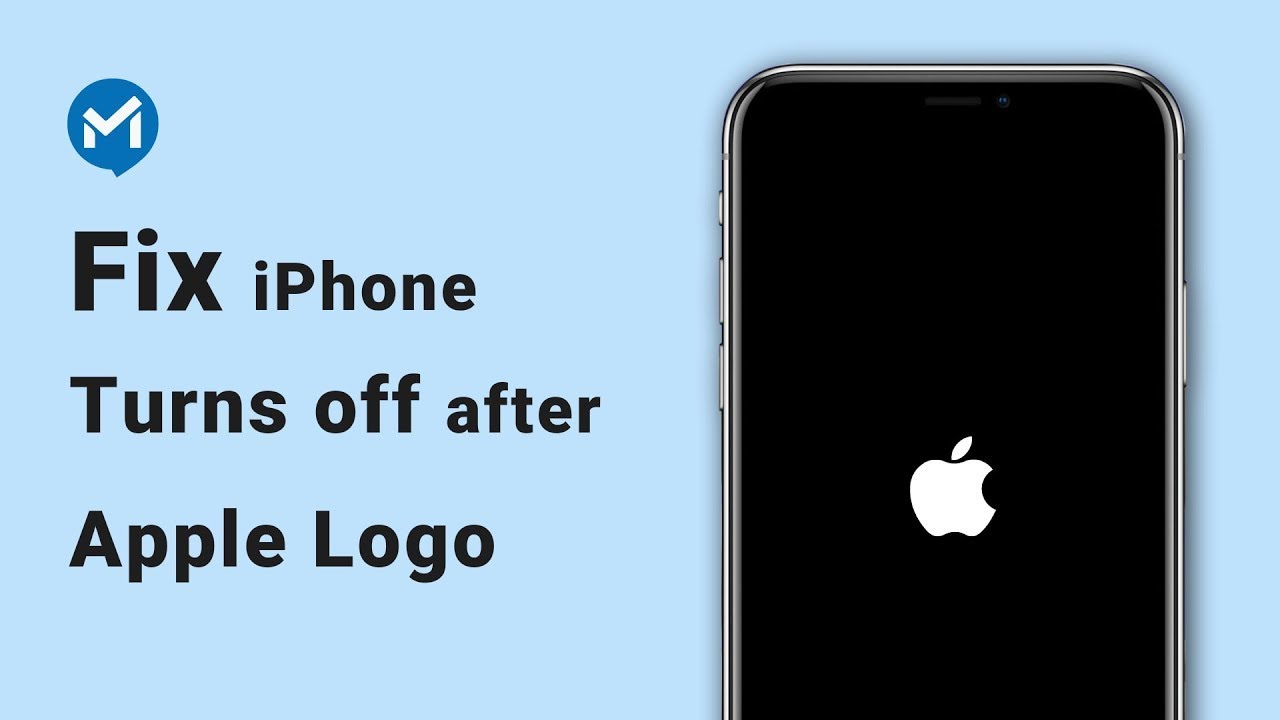ბევრმა მომხმარებელმა მისცა ხმა ამ კითხვას და აჩვენა, რომ მათ იგივე პრობლემა შეექმნათაიფონთან, რომელიც მუდმივად ირთვება და გამორთულია.
ეს მრავალი მიზეზით შეიძლება აიხსნას და iPhone 15/14/13/12/11/XR/X/8/7/SE/6/5 მომხმარებლებისთვის ეს პრობლემა შესანიშნავად მოგვარდება 9 პრაქტიკული მეთოდის დახმარებით. არ ინერვიულოთ, შეასწორეთ თქვენი iPhone აქ არსებული გადაწყვეტილებებით.

ნაწილი 1: რატომ ირთვება და გამორთულია ჩემი iPhone?
როდესაც ჩართავთ თქვენს iPhone-ს, ის აჩვენებს Apple-ის ლოგოს და იმის ნაცვლად, რომ ტელეფონი ნორმალურად ჩართოთ, ის ითიშება და კვლავ აჩვენებს Apple-ის ლოგოს. ეს iPhone აგრძელებს გამორთვას და ჩართვას, რაც შეიძლება გამოწვეული იყოს ქვემოთ ჩამოთვლილი რამდენიმე მიზეზით.
1განახლება ვერ მოხერხდა
ეს არის ერთ-ერთი ყველაზე გავრცელებული მიზეზი, რის გამოც თქვენი iPhone ირთვება და გამორთულია. თუ ახლახან სცადეთ თქვენი iPhone-ის განახლება ახალ iOS 17-ზე და პროცესი შუაში შეჩერდა ან განახლება ვერ მოხერხდა, ამან შეიძლება გამოიწვიოს თქვენი iPhone-ის გამორთვა და ხელახლა ჩართვა.
2მავნე პროგრამების შეტევები
ეს ნაკლებად სავარაუდოა, რომ მოხდეს ნორმალურ iPhone-ებთან, გარდა დაზიანებული. Jailbreak iPhone-ებს შეუძლიათ დააინსტალირონ აპები სხვა წყაროებიდან, რაც მოწყობილობას გახდის დაუცველს უსაფრთხოების გარე საფრთხეების მიმართ, როგორიცაა მავნე პროგრამები, რაც იწვევს iPhone-ის ჩართვას და გამორთვას.
3აპარატურის პრობლემა
ტექნიკის პრობლემები იშვიათია, მაგრამ ზოგჯერ გაუმართავმა კომპონენტმა შეიძლება გამოიწვიოს თქვენი iPhone-ის ჩართვა და გამორთვა. მაგალითად, ეს ხდება მაშინ, როდესაც თქვენი iPhone ჩამოვარდება, ექვემდებარება სითხეს ან დაზიანებულია ბატარეა.
4არასტაბილური მძღოლი
თუ თქვენ ახლახან შეიტანეთ გარკვეული ცვლილებები თქვენს ტელეფონში და დრაივერს პრობლემები აქვს, ამან შეიძლება გამოიწვიოს გადატვირთვის ციკლი და შესაძლოა დაგჭირდეთ თქვენი ტელეფონის პროგრამული უზრუნველყოფის განახლება მის გამოსასწორებლად. iPhone-ის პრობლემების მოგვარება, რომელიც მუდმივად ირთვება და ირთვება.
ეს არის მიზეზები, რის გამოც თქვენი iPhone აგრძელებს ჩართვას და გამორთვას. ქვემოთ მოცემულია 9 მეთოდი ამ პრობლემის გადასაჭრელად დეტალური ნაბიჯებით. თქვენ ასევე შეგიძლიათ პირველ რიგში შეამოწმოთ ცხრილი სწრაფი გაგებისთვის.
| გადაწყვეტილებები
|
წარმატების მაჩვენებელი
|
მონაცემთა დაკარგვა
|
მარტივი გამოსაყენებელი
|
ამას დრო სჭირდება
|
|---|---|---|---|---|
99,99% |
 |
10-15 წუთი |
||
20% |
 |
12 წუთი |
||
20% |
 |
15 წუთი |
||
20% |
 |
15 წუთი |
||
40% |
 |
10 - 20 წუთი |
||
50% |
 |
12 წუთი |
||
60% |
 |
12 წუთი |
||
70% |
 |
12 წუთი |
||
99% |
ჩვენ ვართ დამოკიდებული |
> 1 წუთი |
ნაწილი 2: iPhone-ის ჩართვის/გამორთვის შეცდომის გამოსწორება მონაცემთა დაკარგვის გარეშე [99,99% წარმატების მაჩვენებელი]
რატომ ირთვება და ისევ ირთვება ჩემი iPhone? დარწმუნებული ვარ ამ კითხვაზე პასუხი გაცემულია. და ეს არის ყოვლისმომცველი ინსტრუმენტი, რომელიც შეგიძლიათ გამოიყენოთ თქვენი iOS სისტემის პრობლემების მოსაგვარებლად.
როდესაც თქვენი iPhone აწყდება პრობლემებს, როგორიცაა iPhone 15/14/13/12/11 მუდმივად ჩართვა და გამორთვა, მეთოდების უმეტესობა გამოიწვევს მონაცემთა დაკარგვას. თუმცა, როგორც სანდო და ეფექტური ინსტრუმენტი, iMyFone Fixppo დაზოგავს თქვენს ყველა მონაცემს თქვენი iPhone-ის წარმატებული შეკეთება, რომელიც შეიძლება დადასტურდეს სტანდარტული რეჟიმის შეკეთების ფუნქციით.
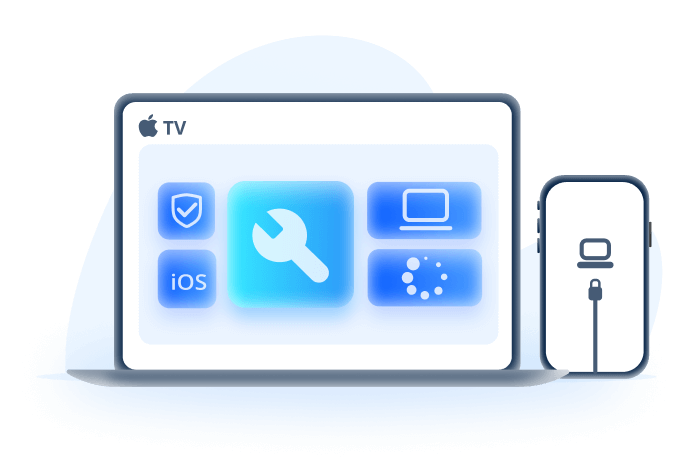
Fixppo-ს ფუნქციების სია
- შეასწორეთ თქვენი iPhone, რომელიც მუდმივად ირთვება და გამორთულია მონაცემთა დაკარგვის გარეშე.
- დაფარვა სხვა პრობლემების გადასაჭრელად, როგორიცაა iPhone-ის გაჭედვა გაშვებისას, აღდგენის ეკრანის ჩარჩენა, iPhone-ის ჩარჩენა Apple-ის ლოგოზე და ა.შ.
- კარგად მუშაობს iPhone-სა და iOS-ის ყველა ვერსიაზე, მათ შორის უახლესი iPhone 15 და iOS 17.
- 100% უსაფრთხოა გამოსაყენებლად, იცავს თქვენს კონფიდენციალურობას თქვენი iPhone პრობლემების აღმოფხვრისას.
მიჰყევით, რომ გაიგოთ, თუ როგორ უნდა გამოასწოროთ iPhone მუდმივად ჩართვისა და გამორთვის შეცდომა Fixppo-ს გამოყენებით
ფაზა 1:დააჭირეთ ზემოთ მოცემულ ღილაკს, რომ ჩამოტვირთოთ და გაუშვათ Fixpp for Win ან Mac, შემდეგ დააკავშირეთ თქვენი მოწყობილობა კომპიუტერთან.
ფაზა 2:აირჩიეთ Apple სისტემის შეკეთება > სტანდარტული რეჟიმი ინტერფეისიდან, რადგან სტანდარტული რეჟიმი დაზოგავს თქვენს iPhone-ის ყველა მონაცემს თქვენი iPhone პრობლემების აღმოფხვრისას.
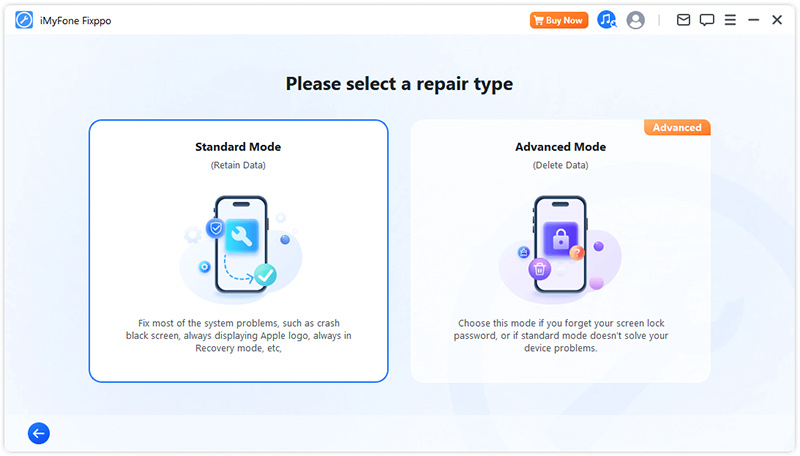
ფაზა 3:მას შემდეგ, რაც Fixppo აღმოაჩენს თქვენი მოწყობილობის ინფორმაციას, შეგიძლიათ იხილოთ სხვადასხვა firmware ვერსიები თქვენი iPhone-ისთვის. აირჩიეთ უახლესი ვერსია, რომელიც შეესაბამება თქვენს მოწყობილობას, შემდეგ დააჭირეთ ღილაკს ჩამოტვირთვა.
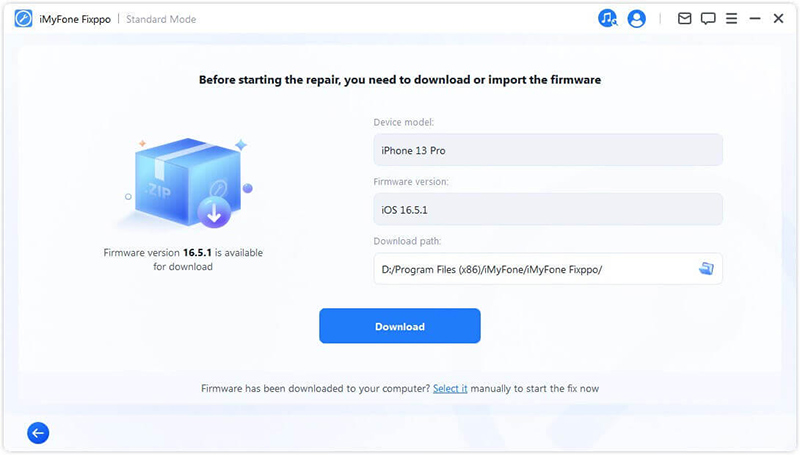
ფაზა 4:Fixppo ჩამოტვირთავს და დააინსტალირებს საჭირო firmware-ს შეცდომის გამოსასწორებლად. დააწკაპუნეთ Started with Standard Repair და დატოვეთ თქვენი iPhone დაკავშირებული მთელი პროცესის განმავლობაში.
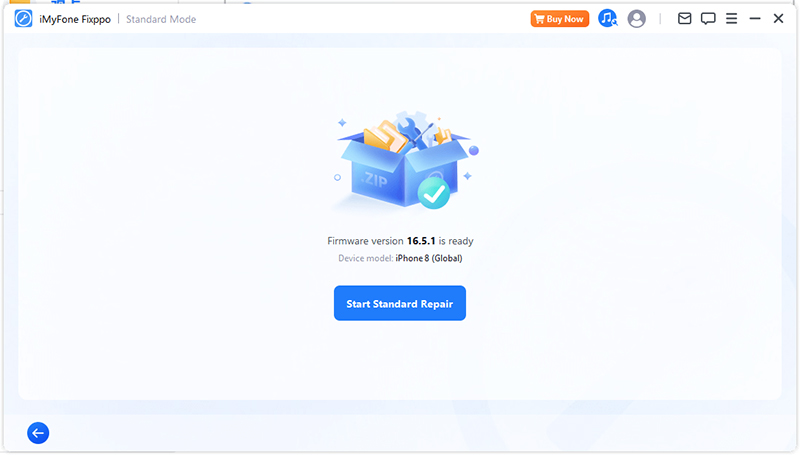
როდესაც თქვენი iPhone გადაიტვირთება 5 წუთის შემდეგ, ხედავთ, რომ ის არ ჩერდება ეკრანის ჩართვისა და გამორთვის დროს. შეგიძლიათ გამოიყენოთ იგი ჩვეულებრივ.
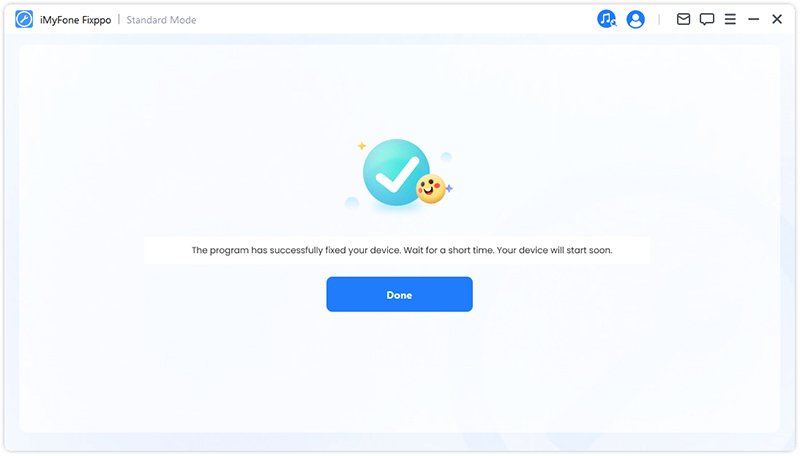
ასევე შეგიძლიათ უყუროთ ვიდეო გაკვეთილს iPhone-ის გამოსწორების შესახებ, რომელიც მუდმივად ითიშება და გადაიტვირთება:
ნაწილი 3: 8 ძირითადი გზა iPhone ჩართვის/გამორთვის შეცდომის გამოსასწორებლად [წარმატების დაბალი მაჩვენებელი]
შეგიძლიათ სცადოთ შემდეგი 8 მეთოდი iPhone-ის გამოსასწორებლად, რომელიც მუდმივად ითიშება და გადაიტვირთება. თუ პრობლემა არ არის დაკავშირებული iOS პროგრამულ საკითხებთან, პირველი 7 მეთოდი გამოგადგებათ. და თუ ყველაფერი ვერ მოხერხდა, დაუკავშირდით Apple მხარდაჭერას.
1 დაასხით iPhone-ის ბატარეა
თუ თქვენს iPhone-ს დაეწყება ისეთი პრობლემები, როგორიცაა გამორთვა და ხელახლა ჩართვა, შეიძლება იყოს პრობლემა და მარტივი ხრიკი, როგორიცაა ტელეფონის ბატარეის დაცლა, შეიძლება გამოსწორდეს. ყველა
ფაზა 1:ნება მიეცით თქვენი iPhone-ის ბატარეის სრულად დაცლას. ამას შეიძლება გარკვეული დრო დასჭირდეს, მაგრამ თქვენ უნდა დაელოდოთ ბატარეის სრულად დაცლას. დაელოდეთ iPhone-ის გამორთვას.
ფაზა 2:ჩართეთ თქვენი iPhone და მიეცით სრულად დამუხტვა, ამას შეიძლება კიდევ რამდენიმე საათი დასჭირდეს.

2 ამოიღეთ SIM ბარათი
SIM ბარათის დროებით ამოღება არ დააზიანებს თქვენს iPhone-ს, მაგრამ მოაგვარებს iOS-ის შესაძლო პრობლემებს. ასე რომ, თუ თქვენი iPhone არაერთხელ გამოირთვება და ჩაირთვება ოპერატორთან დაკავშირებისას, სცადეთ SIM ბარათის ამოღება და ხელახლა ჩასმა, რათა ნახოთ პრობლემა მოგვარებულია თუ არა.
3 ჩამოტვირთეთ გამოუყენებელი აპლიკაციები
შეამოწმეთ აპები თქვენს მოწყობილობაზე. წაშალეთ აპები, რომლებსაც აღარ იყენებთ. აზრი არ აქვს აპების შენარჩუნებას, რომლებსაც არ იყენებთ ან არ გჭირდებათ. მათი წაშლა გაათავისუფლებს მეხსიერების ადგილს, რომელიც შეიძლება გამოყენებულ იქნას თქვენი iPhone-ის შეუფერხებლად მუშაობისთვის.
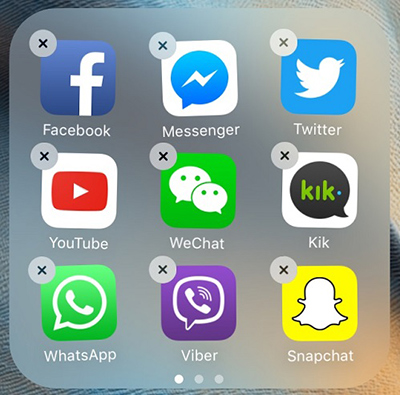
4 აიძულეთ გადატვირთოთ თქვენი iPhone
თქვენი iPhone-ის მძიმე გადატვირთვამ შეიძლება გადაჭრას თქვენი iPhone მუდმივად ჩართვა-გამორთვის პრობლემა. ეს პროცესი განსხვავდება iPhone-ის მოდელის მიხედვით და ნაბიჯები მონიშნულია ქვემოთ.
iPhone 5/6/SE: დააჭირეთ და ხანგრძლივად დააჭირეთ ღილაკს Home + Power ერთდროულად, სანამ ეკრანი არ გახდება შავი. შემდეგ გამოჩნდება Apple-ის ლოგო, გაუშვით ხელი.
iPhone 7/7 Plus: ხანგრძლივად დააჭირეთ ჩართვა და დადუმების ღილაკებს ერთდროულად. გაათავისუფლეთ ღილაკები, როდესაც დაინახავთ Apple-ის ლოგოს ეკრანზე.
iPhone 8/X/XR/11/12/13/14/15: დააჭირეთ ხმის გაზრდის ღილაკს ხმის დაკლებამდე, შემდეგ დააჭირეთ ჩართვა ღილაკს და გააჩერეთ სანამ Apple-ის ლოგო არ გამოჩნდება.
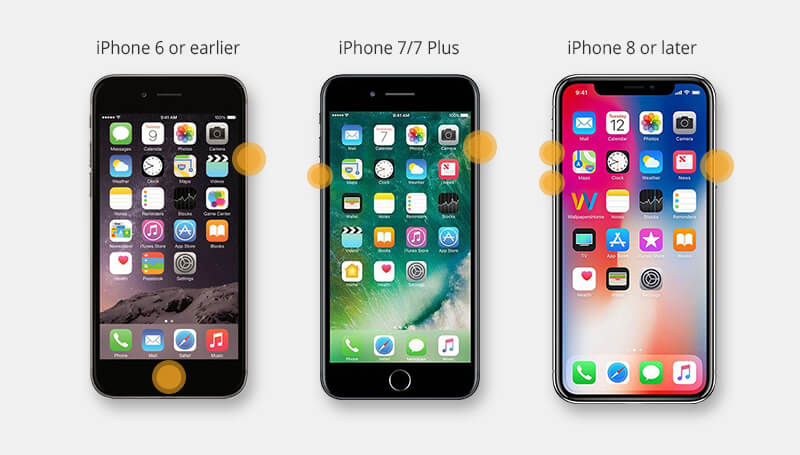
5 განაახლეთ თქვენი iOS ვერსია
დროდადრო Apple გამოუშვებს iOS-ის ახალ ვერსიებს ახალი ფუნქციების დანერგვისა და პროგრამული უზრუნველყოფის ზოგიერთი პრობლემის მოსაგვარებლად. თუ თქვენი iPhone აგრძელებს გამორთვას და ჩართვას პროგრამული უზრუნველყოფის პრობლემების გამო, თქვენი iOS ვერსიის განახლება შეიძლება იყოს შესანიშნავი გამოსავალი.
შეამოწმეთ, ხელმისაწვდომია თუ არა ახალი განახლება თქვენი iOS-ისთვის პარამეტრები > ზოგადი > პროგრამული უზრუნველყოფის განახლება. თუ ახალი განახლება ხელმისაწვდომია, შეეხეთ ჩამოსატვირთად და დააინსტალირეთ მას შემდეგ, რაც დარწმუნდებით, რომ საკმარისი სივრცე გაქვთ.
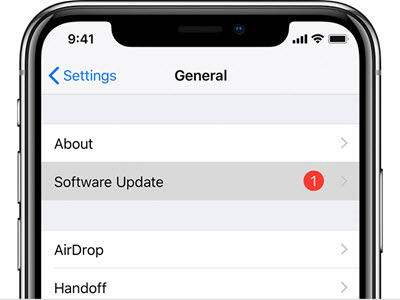
6 აღადგინეთ iPhone iTunes
როდესაც პრობლემა გაქვთ iPhone-ის მუდმივად გამორთვასთან და გადატვირთვასთან დაკავშირებით, iTunes შეიძლება იყოს კიდევ ერთი გამოსავალი. გარდა იმისა, რომ გამოიყენება თქვენი მონაცემების სარეზერვო ასლისთვის, ის ასევე არის ინსტრუმენტი, რომელიც გამოიყენება iPhone-ის გადატვირთვისთვის, რომელსაც აქვს iOS პრობლემები.
რჩევები
გაითვალისწინეთ, რომ iTunes წაშლის ყველა მონაცემს თქვენს iPhone-ზე თქვენი მოწყობილობის აღდგენის შემდეგ. და თუ გსურთ სცადოთ ეს მეთოდი, დარწმუნდით, რომ შექმენით თქვენი შინაარსის სარეზერვო ასლი.
ვნახოთ, როგორ გავასწოროთ iPhone, რომელიც მუდმივად გამორთულია და ჩართულია iTunes აღდგენის მეთოდის გამოყენებით.
ფაზა 1:გახსენით iTunes უახლეს ვერსიაში. შემდეგ დაუკავშირეთ თქვენი iPhone კომპიუტერს კაბელის გამოყენებით.
ფაზა 2:დააწკაპუნეთ ჩანართზე Summary, შემდეგ აირჩიეთ აღდგენა iPhone, რომელიც გამოჩნდება მარჯვენა ეკრანზე.
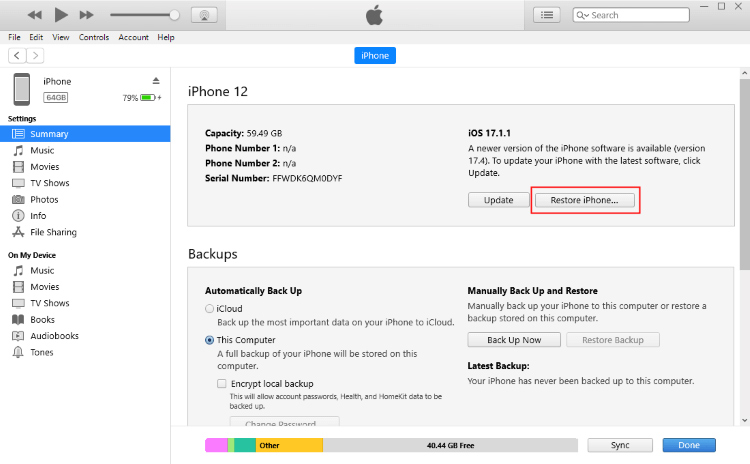
ფაზა 3:გააგრძელეთ გაუქმება და განახლება დაწკაპუნებით. და iTunes დაიწყებს პროგრამული უზრუნველყოფის ჩამოტვირთვას თქვენი iPhone-ის შესაკეთებლად, რასაც დაახლოებით ერთი საათი დასჭირდება.
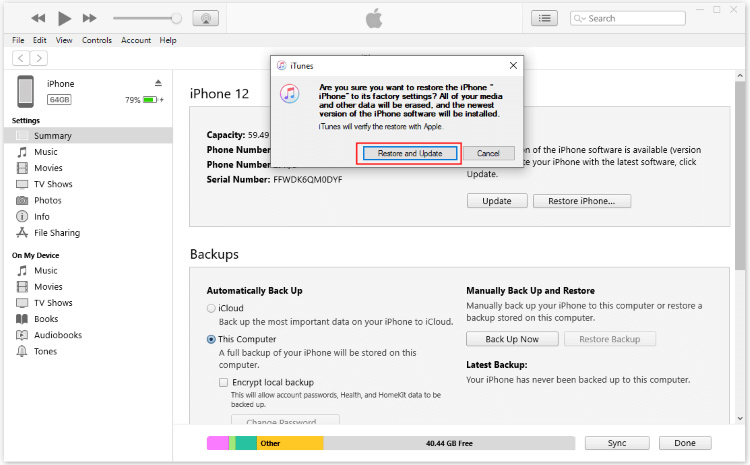
თქვენი iPhone გააქტიურდება, როცა ეს დასრულდება. ახლა შეგიძლიათ სარეზერვო ასლის აღდგენა, თუ გაქვთ. ან უნდა დააყენოთ თქვენი iPhone როგორც ახალი.
თუ iTunes ვერ პოულობს თქვენს iPhone-ს, შეგიძლიათ სცადოთ თქვენი მოწყობილობის აღდგენის რეჟიმში გადაყვანა, შემდეგ ხელახლა სცადეთ iTunes, რათა შეასწოროთ iPhone-ის გამორთვა და ჩართვა.
თუ არ გსურთ მონაცემების დაკარგვა iPhone-ის ნორმალურ მდგომარეობაში აღდგენისას, Fixppo დაგეხმარებათ სტანდარტულ რეჟიმში.
7შედით აღდგენის რეჟიმში
აღდგენის რეჟიმი, ასევე ცნობილი როგორც iPhone-ის აღდგენის ეკრანი, არის პარამეტრი, რომელიც შეგიძლიათ შეიყვანოთ iPhone-ის აღდგენის მცდელობამდე.
და თუ iTunes არ ცნობს თქვენს iPhone-ს, რაც მუდმივად ხდება, შეგიძლიათ სცადოთ აღდგენის რეჟიმში შესვლა iTunes-ის ხელახლა გამოყენებამდე.
აქ არის ნაბიჯები iPhone-ის აღდგენის რეჟიმში შესვლისა და iTunes-ის გამოყენებით აღდგენისთვის.
>ეტაპი 1:კვლავ გახსენით iTunes და დაუკავშირეთ თქვენი მოწყობილობა მას.
ეტაპი 2:მიჰყევით ნაბიჯებს თქვენი iPhone-ის აღდგენის რეჟიმში გადასაყვანად:
- iPhone 8/X/11/12/13/14/15 აღდგენის რეჟიმში შესასვლელად: დააჭირეთ ხმის მატებას > ხმის შემცირებას. გააგრძელეთ ჩართვის ღილაკი და დაელოდეთ აღდგენის რეჟიმის გამოჩენას.
- iPhone 7/7 Plus აღდგენის რეჟიმში გადასასვლელად: დააჭირეთ ჩართვის ღილაკს და ხმის შემცირების ღილაკს. გაათავისუფლეთ ღილაკები, როდესაც გამოჩნდება აღდგენის რეჟიმი.
- iPhone 6s და უფრო ძველი აღდგენის რეჟიმში გადასასვლელად: შეეხეთ და ხანგრძლივად დააჭირეთ მთავარი და ძილის ღილაკებს ერთდროულად. გამოუშვით, როცა თქვენი iPhone ამ რეჟიმშია.
ეტაპი 3:iTunes დაიწყებს რეაგირებას და აღმოაჩენს, რომ თქვენი iPhone აღდგენის რეჟიმშია. დააწკაპუნეთ გადატვირთვის ღილაკზე თქვენი iPhone-ის ჩართვა-გამორთვისას შეცდომების გამოსასწორებლად.
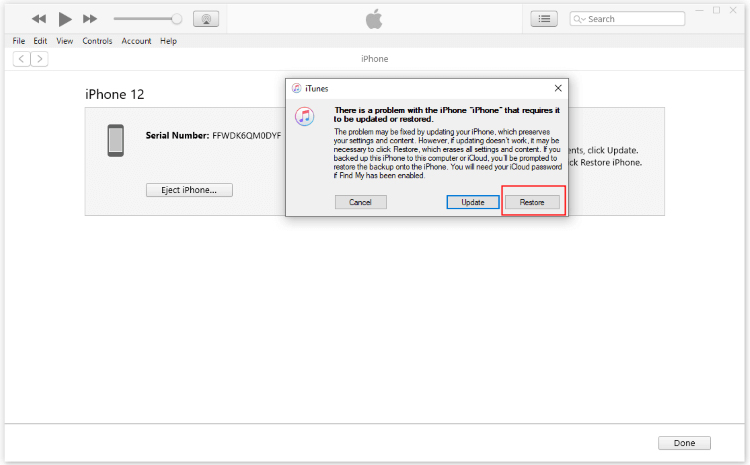
8დაუკავშირდით Apple მხარდაჭერას
ზოგჯერ ზოგიერთი პრობლემა შეიძლება უფრო სერიოზული იყოს. ეს შეიძლება იყოს ცუდი ბატარეა, მოკლე ჩართვა და ა.შ. როდესაც შეამჩნევთ პრობლემას თქვენი iPhone-ის გამუდმებით ჩართვა-გამორთვასთან დაკავშირებით, რომელიც ვერ მოგვარდება რომელიმე ზემოთ ჩამოთვლილი ტექნიკით, გადადით Apple Store-ის უახლოეს მაღაზიაში თქვენი iPhone-ის შესაკეთებლად.
დასკვნა
თუ თქვენ გაქვთ iPhone, რომელიც მუდმივად ირთვება და ირთვება, იმედია ყველა ზემოთ ჩამოთვლილი მეთოდი დაგეხმარებათ. და როგორც მძლავრი iOS სარემონტო პროგრამული უზრუნველყოფა, სისტემის აღდგენა iMyFone Fixppo მხარს უჭერს თქვენი iPhone-ის შესწორებას მონაცემთა გარეშე დაკარგვა. ჩამოტვირთეთ ეს უსაფრთხო და პროფესიონალური პროგრამა უფასოდ თქვენი პრობლემების გადასაჭრელად.